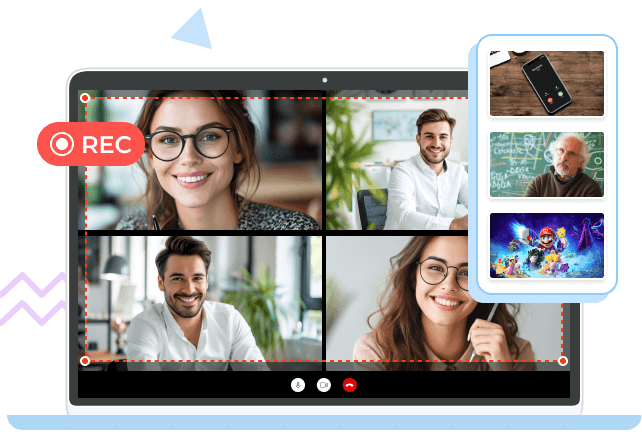
獲得免費且快速的錄音
AnyRec 免費線上螢幕錄影機可讓您無需付費即可錄製 Windows 和 Mac 上的所有螢幕活動。 100%是免費且使用安全的。您可以設定自訂螢幕擷取區域、抓取內部/外部音訊來源、使用網路攝影機進行螢幕錄製、調整錄製品質以及在點擊錄製之前進行其他變更。您可以使用這個免費的螢幕錄影機記錄許多場景。
- 免費製作帶有螢幕錄製的教學影片。
- 使用系統音訊和語音錄製電腦螢幕。
- 錄製線上會議、視訊通話、遊戲玩法等,無需彈出視窗。

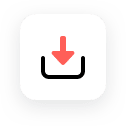
獲取啟動器
點擊 “開始錄音” 按鈕可快速在瀏覽器上安裝啟動器。
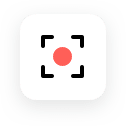
開始錄音
選擇錄音區和音源。點選 “記錄” 按鈕開始錄製螢幕視訊和音訊。
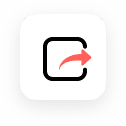
保存或分享
將錄製的視頻保存為 WMV 或 MP4 格式。或者您可以在 YouTube、Facebook 等上分享它。
是否需要從免費線上版升級到完整版?這取決於您的需求。這是免費螢幕錄影機和桌面軟體的比較。您可以看到 Windows/Mac/iPhone/Android 螢幕錄製可以獲得什麼。
錄音功能
錄製桌面和網路攝影機
帶有音訊的螢幕錄製
排除任何視窗或進程
捕捉 iPhone/Android 螢幕
導出無浮水印
預約錄製
硬體加速
影片編輯工具
導出格式
幀率
AnyRec 免費在線屏幕錄像機
![]()
![]()
![]()
![]()
![]()
![]()
![]()
![]()
MP4、WMV
20幀/秒、24幀/秒
開始錄音
AnyRec Screen Recorder
![]()
![]()
![]()
![]()
![]()
![]()
![]()
![]()
MP4、WMV、MOV、AVI、F4V、TS、GIF、MP3、M4A、AAC、M4A、CAF、JPG、PNG、BMP、TIFF
20幀/秒、24幀/秒、25幀/秒、30幀/秒、60幀/秒
免費下載 支援Windows/macOS
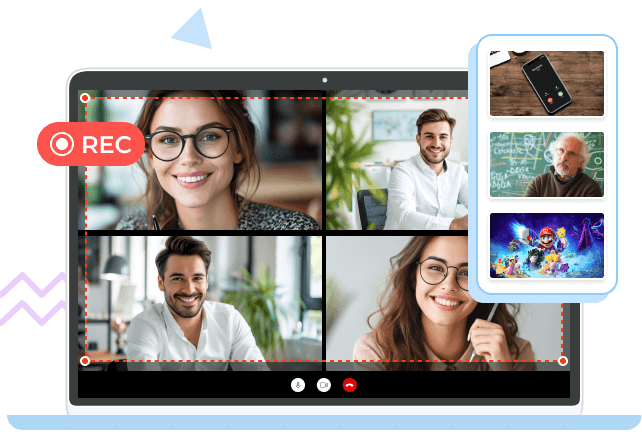
獲得免費且快速的錄音
AnyRec 免費線上螢幕錄影機可讓您無需付費即可錄製 Windows 和 Mac 上的所有螢幕活動。 100%是免費且使用安全的。您可以設定自訂螢幕擷取區域、抓取內部/外部音訊來源、使用網路攝影機進行螢幕錄製、調整錄製品質以及在點擊錄製之前進行其他變更。您可以使用這個免費的螢幕錄影機記錄許多場景。
輕鬆編輯您的影片錄製
當您錄製有聲的電腦螢幕時,您可以添加繪圖工具來強調關鍵點。您也可以選擇線上螢幕錄製時繪圖效果的大小和顏色。此外,您可以靈活調整輸出錄音設定並管理錄音歷史記錄。 AnyRec 免費螢幕和網路攝影機錄製工具沒有最長時間限制。您可以錄製1小時、2小時甚至10小時的影片。只需提前檢查可用的電池和儲存空間即可。
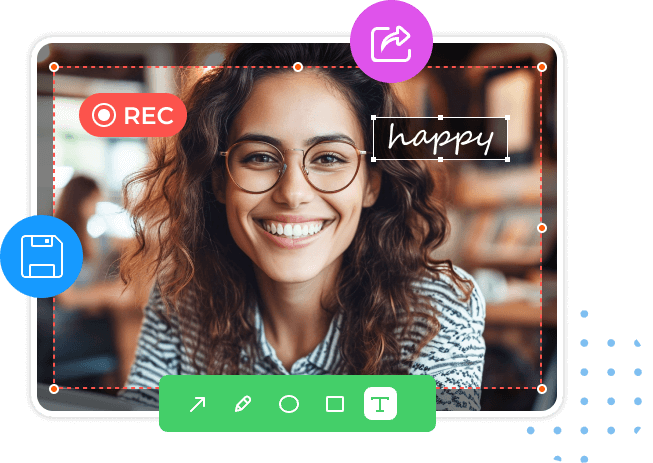
屏幕視頻和音頻錄製問題的答案
AnyRec 免費螢幕錄影機安全且無病毒嗎?
是的。使用 AnyRec 免費螢幕錄影機在瀏覽器和電腦上進行螢幕擷取是完全安全的。所有錄音檔案都儲存在您的本機磁碟機而不是伺服器中。其他人無法訪問它們。
我可以離線使用 AnyRec 免費螢幕錄影機嗎?
是的。安裝其啟動器後,您可以在沒有網路的情況下記錄瀏覽器畫面、程式視窗和更多桌面活動。
我需要一個帳戶才能使用 AnyRec 的免費錄影機嗎?
不需要。不需要用戶帳戶或信用卡。您無需提供任何個人資訊即可免費錄製螢幕影片。
如何同時錄製人臉和螢幕?
使用 AnyRec 免費螢幕錄影機進行錄製之前打開網路攝影機。如果失敗,請檢查您的電腦是否有內建相機。如果沒有,您可以使用外部攝影機進行網路攝影機錄製。對於 Mac 用戶,您可以 取得桌面版本 在 Mac 上錄製網路攝影機影片。
我錄製的影片去了哪裡?
預設輸出資料夾是 AnyRec Studio,可以在 Windows 和 Mac 上的文件中找到。或者您可以在線上錄影機的「設定」中變更錄製資料夾位置。
如何將錄製的影片上傳到 YouTube?
錄音後進入錄音歷史部分。找到並點擊共享按鈕。現在,您可以選擇 YouTube 進行影片分享。
我錄影別人會知道嗎?
不。AnyRec 免費螢幕錄影機是一個獨立的螢幕錄影機。其他平台不會偵測您的螢幕記錄活動。
螢幕影片可以錄製多久?
沒有最長時間限制。您可以錄製數小時甚至數天的視訊和音訊。只需確保有足夠的電池電量和儲存空間即可。
如果在錄製時遇到問題,如何獲得支援?
如果您遇到視訊或音訊錄製問題,您可以發送電子郵件至 support@anyrec.io 尋求專業協助。
肯尼斯


 我是一名老師,錄製虛擬課程至關重要。這個免費的螢幕錄影機簡化了任務,我的學生很欣賞它的靈活性。強烈推薦!
我是一名老師,錄製虛擬課程至關重要。這個免費的螢幕錄影機簡化了任務,我的學生很欣賞它的靈活性。強烈推薦!
貝爾納黛特


 喜歡使用 AnyRec 免費螢幕錄影機作為參與者錄製線上會議。有了這個線上記錄器,這個過程變得簡單、無縫。我可以在電腦上錄製任何內容,而不會彈出視窗。
喜歡使用 AnyRec 免費螢幕錄影機作為參與者錄製線上會議。有了這個線上記錄器,這個過程變得簡單、無縫。我可以在電腦上錄製任何內容,而不會彈出視窗。
阿曼達


 我錄製了所有好友的劇集供離線觀看,而且完全免費!
我錄製了所有好友的劇集供離線觀看,而且完全免費!